先日、小型の組み立てPCの「NUC」購入し
組立まで完了させました。
今回はこのNUCに
OSをインストールしていこうと思います。
入れるOSはやっぱり…
今回買ったNUCは
NUC11PAHi7
ですので
インテルのサイトで
対応するOSを確認してみます
上記ページの冒頭のメモを見ると
「インテルではこれらのオペレーティング・
システムの検証を行ってはいなします」
と、どう解釈すればいいのか
わからない文言がありますが
たぶん、
「ここに載ってるOSしか検証していないから
そこんとこヨロシク」
…なんだろうと解釈して進めました (;^ω^)
NUC11PAHi7で探してみると
案の定 Windows10 64bitと
表記があり、他には表記がありません。
つまり「Windowsしかインストールできないよ」
って事のようです。
もしかしたらLinuxとかも
インストール出来るのかも知れませんが
インテル様が検証をしていないと
申しておりますし、
今回私は、NUCをWindows機として
使いたいなと思っているので
素直にWindowsをインストールします。
DVDが無いけど、どうすれば?
見ての通り、NUCは
光学ドライブの類は搭載されていません。

▲ですので、Windowsのインストールは
USBメモリを作って、それを使って行いました。
WindowsのインストールUSBメモリを作るには
「Windows インストール USB」
などでググッてみてください。
やり方がワンサカ出てきます。
さて、OSインストールをやっていきます
1.ケーブル類とインストールUSBを接続する

NUCにあらかじめケーブル類を接続しておきます。
キーボードとマウスはUSBで接続し、
液晶ディスプレイはHDMIで接続、
ネットワークは有線LANケーブルで接続しました
NUC前面のUSBポートに、先ほど作った
WindowsのインストールUSBメモリも挿しておきます。
2.電源を投入する

そして、電源スイッチを押すと
一般的な自作PCを同じように
フルスクリーンロゴが表示され
NUCが起動します。
3.Windowsのインストール
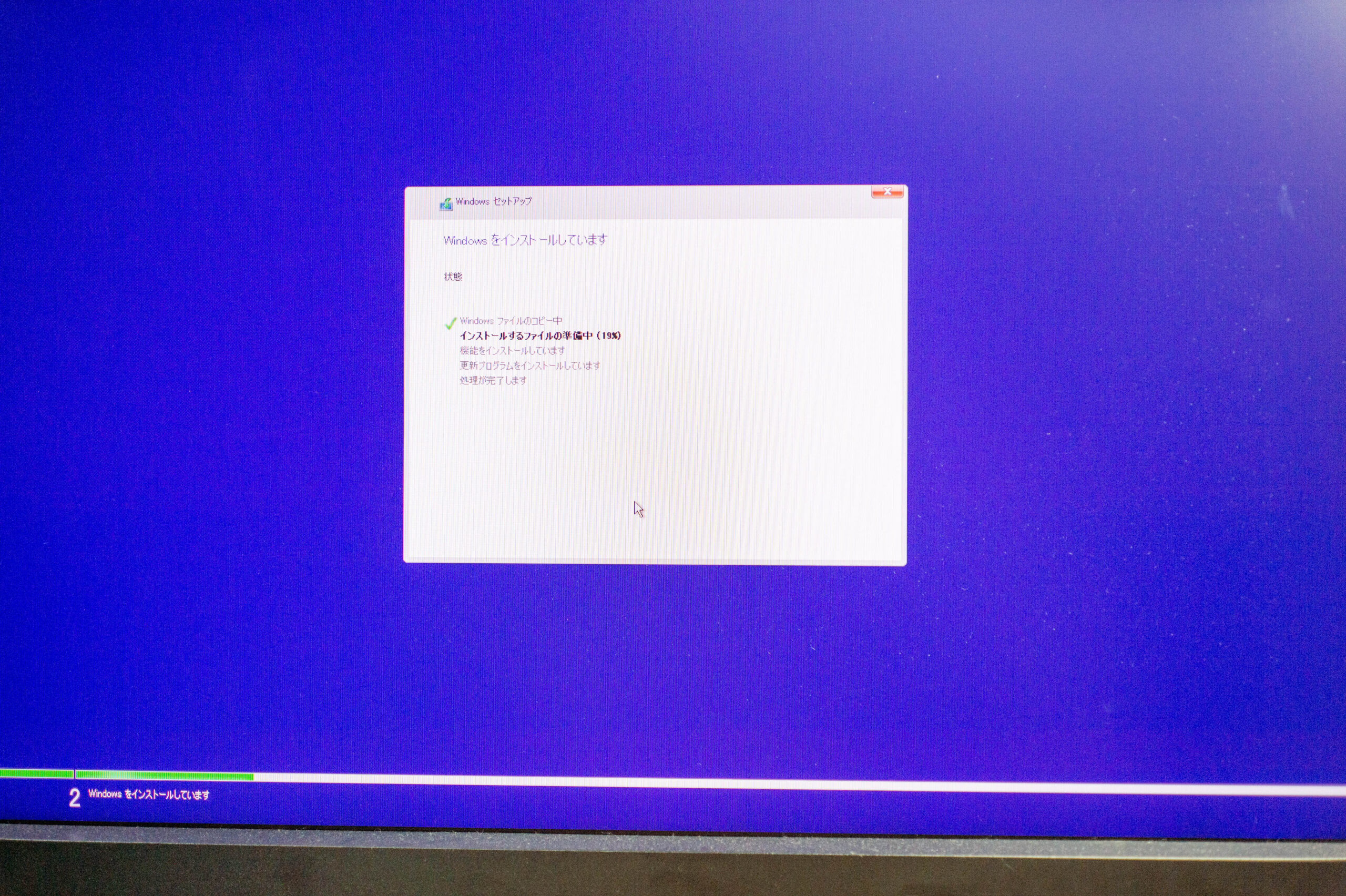
インストールUSBメモリが自動的に読み込まれて
Windowsのインストールが始まります。
インストール自体は
画面に表示される指示通りに
進めていけば問題ありませんでした。
ドライバなどは、
Windowsが「とりあえず動くもの」を
インストールしてくれるようです。
そして何度かの再起動の後、
無事にWindows10の
インストールを完了する事が出来ました。




コメント